Настройка модема «Мегафон 4G»

В рамках этого материала будет рассмотрен поэтапно алгоритм настройки модема “Мегафон” с поддержкой технологии 4G. Также будут рассмотрены основные технические спецификации этого мобильного устройства. Ну и в дополнение к этому будут даны практические рекомендации относительно его использования.

Комплектация сетевого решения. Возможные случаи его применения
Каков типичный перечень поставки у рассматриваемого в рамках этого обзора сетевого устройства? В него сотовый оператор включил следующее:
- Модем с поддержкой технологии LTE.
- Гарантийный талон.
- Расширенное руководство пользователя в бумажном исполнении. В нем, кстати, детально изложена настройка модема «Мегафона» 4G данной модели.
Первый вопрос, который возникает относительно ранее приведенного перечня, — это отсутствие в нем диска со специализированным программным обеспечением. Теперь производители интегрируют микросхему памяти внутрь такого устройства, и на ней записан необходимый в процессе настройки такого решения софт. В некоторых случаях список поставки дополняется стартовым пакетом сотового оператора. Именно в таком виде данное устройство наиболее оптимально приобретать по той причине, что сразу новоиспеченный владелец получает целый ряд бонусов.
Подобную точку доступа к Глобальной паутине наиболее оптимально применять в следующих случаях:
- При подключении ПК к интернету.
- В случае коммутации стационарного роутера к Глобальной паутине с применением современных сотовых сетей.

Параметры модема
Настройка модема “Мегафона” данной модели позволяет получить точку доступа к Глобальной паутине с такими техническими спецификациями:
- Полноценная поддержка сотовых сетей 2G/3G/4G.
- Наибольшая скорость обмена данными с интернетом составляет 150 Мбит/сек.
- Есть гнездо, к которому можно подключить специальную антенну.
- Коммуникационный интерфейс подключения к ПК или же роутеру — USB.
Настройка в составе ноутбука или системного блока ПК
Для начала необходимо отметить то, что при наличии 4G-подключения будет весьма и весьма высокая скорость интернета. Настройка модема “Мегафона” в случае установки в порт ноутбука или же стационарного персонального компьютера включает такие этапы:
- Извлекаем точку доступа из упаковки.
- Достаем специальный слот, в который затем устанавливаем USIM-карту компании “Мегафон”. Затем возвращаем его обратно.
- После этого с USB-разъема необходимо в обязательном порядке снять защитный колпачок. Далее освободившийся разъем устанавливаем в порт персонального компьютера.
- Затем необходимо подождать до тех пор, пока не запустится процедура автоинициализации устройства. На первом этапе произойдет запуск установки фирменного софта MegaFonInternet. Выполняя указания мастера, инсталлируем его.
- Следующий этап — это установка драйверов модема. Она запустится автоматически после инсталляции фирменного софта. Как и в предыдущем случае, выполняем указания мастера и устанавливаем драйвера.
- Далее рекомендуется выйти из меню настройки и перезагрузить вычислительную систему.
- Теперь запускаем ранее проинсталлированный софт MegaFonInternet и дожидаемся определения модема.
- Затем просто нажимаем кнопку “Подключить”, и после установления соединения можно заходить уже в интернет.

Подключение и настройка роутера
Можно также подключить к сетевому маршрутизатору напрямую рассматриваемый модем “Мегафона”. Настройка роутера включает в этом случае такие этапы:
1. Проверяем соответствие модема и роутера. Также у последнего должен быть свободный USB-порт.
2. Устанавливаем карточку сотового оператора и снимаем колпачок с модема. Затем его устанавливаем в разъем роутера.
3. Перезагружаем сетевое решение. После этого, как правило, установка произойдет автоматически.
4. Если настройка без участия пользователя не получилась, то необходимо зайти в меню настройки роутера и задать такие параметры на вкладке “3G/4G — связь”:
- Имя точки доступа — internet.
- Номер автодозвона — *99#. и, конечно же, пароль — не указываем.
- Наименование соединения — задаем на свое усмотрение.
- Устанавливаем флажок автоматического дозвона.
5. Сохраняем параметры и выходим из меню.
6. Повторно перезагружаем точку доступа, и после этого все должно заработать.

Стоимость. Тарифные планы
Достаточно простой операцией является настройка модема “Мегафон” с маркировкой 4G. Причем как в первом, так и во втором случае. Стоимость такого простого устройства вместе с предоплаченным акционным тарифным пакетом составляет 2590 рублей. В эту сумму также входит 30 Гб дневного трафика и неограниченный объем информации в ночное время с 1:00 до 6:59. Но эти льготные условия действуют 14 суток. После этого тариф автоматически изменяется на “Интернет L”, в состав которого входит 36 Гб на месяц за фиксированную плату 890 рублей. В любом случае, указанного лимита в 36 Гб должно хватить среднестатистическому пользователю. Иначе нужно выбирать более дорогой тариф с большим количеством гигабайт.
Отзывы пользователей
Рассматриваемая модификация модема имеет такие преимущества на основании отзывов владельцев:
- Просто превосходные технические характеристики.
- Максимально простой порядок настройки USB-модема “Мегафон”.
- Доступная стоимость.
- Возможность установки внешней антенны.
Минусы же у этого устройства такие:
- Строгая привязка лишь только к оборудованию одного оператора. Конечно, можно попытаться перепрошить модем и разблокировать его для того, чтобы он стал работать с сотовыми сетями сторонних компаний. Но в таком случае будет более правильно сразу переплатить и приобрести соответствующий маршрутизатор без привязки к оператору.
- Необходимость использования лишь только USIM-карты для того, чтобы задействовать все возможности данного коммуникационного оборудования. Но, опять-таки, это стандартная проблема любого устройства с поддержкой LTE. Поэтому при покупке нового стартового пакета в обязательном порядке нужно обращать внимание на соответствующие надписи на нем.

В заключение
В рамках этого материала была рассмотрена не только настройка модема “Мегафона” с полноценной поддержкой беспроводной технологии 4G/LTE, но и приведены его технические характеристики, актуальная стоимость и даны рекомендации относительно его возможных случаев применения. Вся эта информация в комплексе позволит потенциальному владельцу определиться с тем, насколько его требованиям и запросам такое устройство удовлетворяет. Как итог можно отметить то, что данное решение имеет отличные технические спецификации, демократичный ценник и максимально простой порядок настройки. Поэтому подобный модем отлично подходит как для домашнего использования, так и для офисного применения.
Как настроить модем мегафон на компьютере. Как подключить usb-модем от Мегафона
Порой у людей возникают проблемы с доступом к высокоскоростному интернету, особенно в малонаселенных районах страны. Если у вас нет возможности подключить сеть интернет от крупного провайдера, то вы легко можете настроить 3G или 4G сеть с модема, а потом подключить его к роутеру. Таким образом, вам будет доступен Wi Fi и кабельное подключение к интернету на множество устройств. Кроме этого, не стоит забывать, что просто раздавать беспроводной интернет вы можете и с ноутбука, подключив к нему модем со специальной опцией Wi Fi либо установив себе специальный софт. Вариант с роутером актуален, когда модем ловит сигнал только в определенном месте вашего дома, либо вам некуда вставлять модем. Узнайте больше о том, как настроить и подключить Wi Fi через Мегафон модем в данной статье.
Как подключить Вай Фай через модем Мегафон — подключаем Мегафон модем к роутеру
Не самая простая задача, однако, вполне выполнимая. Вам понадобится такой набор инструментов:
- Модем Мегафон.
- Роутер TP Link с поддержкой 3G/4G модемов.
- Ноутбук или планшетный ПК, чтобы настроить роутер.
- Немного личного времени.
Узнать модель роутера и его совместимость вы можете на упаковке либо на официальном сайте компании http://www.tp-link.ru . Пройдите по ссылке и вы увидите все доступные роутеры в разделе «Список совместимых 3G/3.75G USB модемов».
Именно эти модели стоит покупать для данной цели.
В подобных роутерах есть специальный USB разъем, в который вы без труда сможете вставить свой модем Мегафон. Как только вы это сделаете — можете приступить к настройке самого роутера. Для этого в браузере ноутбука либо планшета пропишите адрес 192.168.0.1
Перед вами появится окно входа, куда нужно ввести логин и пароль администратора. Если вы меняли их раннее, то укажите свои данные.
В случае, если вы не изменяли эти настройки, попробуйте ввести заводской логин «admin» без кавычек и это же слово в качестве пароля.
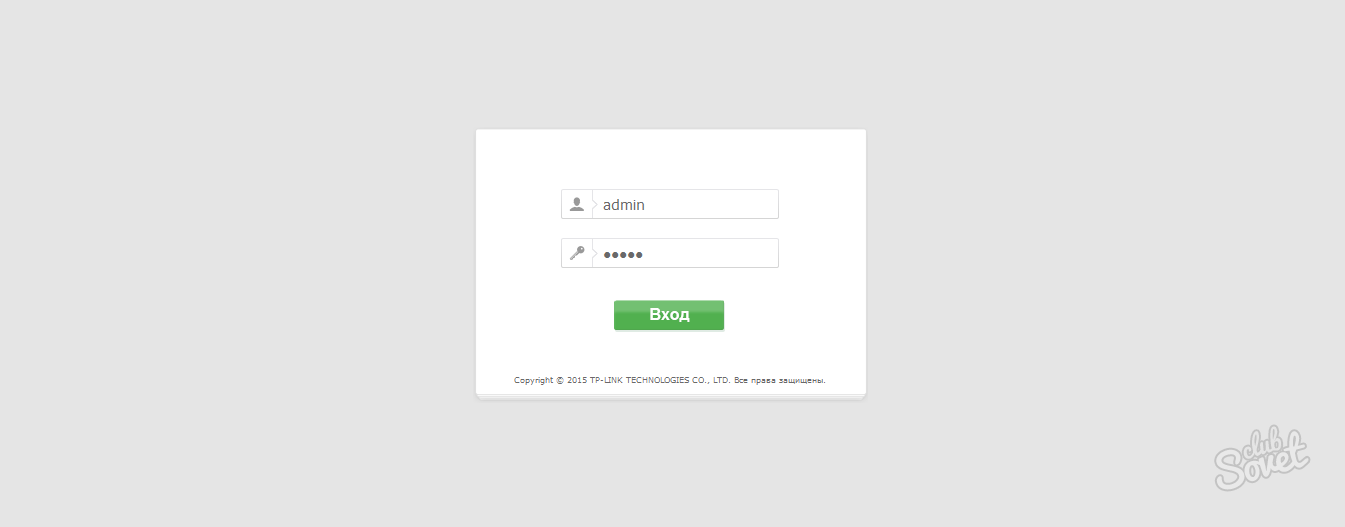
Как только вы окажетесь в настройках своего роутера, зайдите во вкладку «Сеть» в левом меню. В данном разделе вы найдете строку «3G/4G», которую нужно выбрать.
Поставьте галочку возле пункта «3G/4G Only».
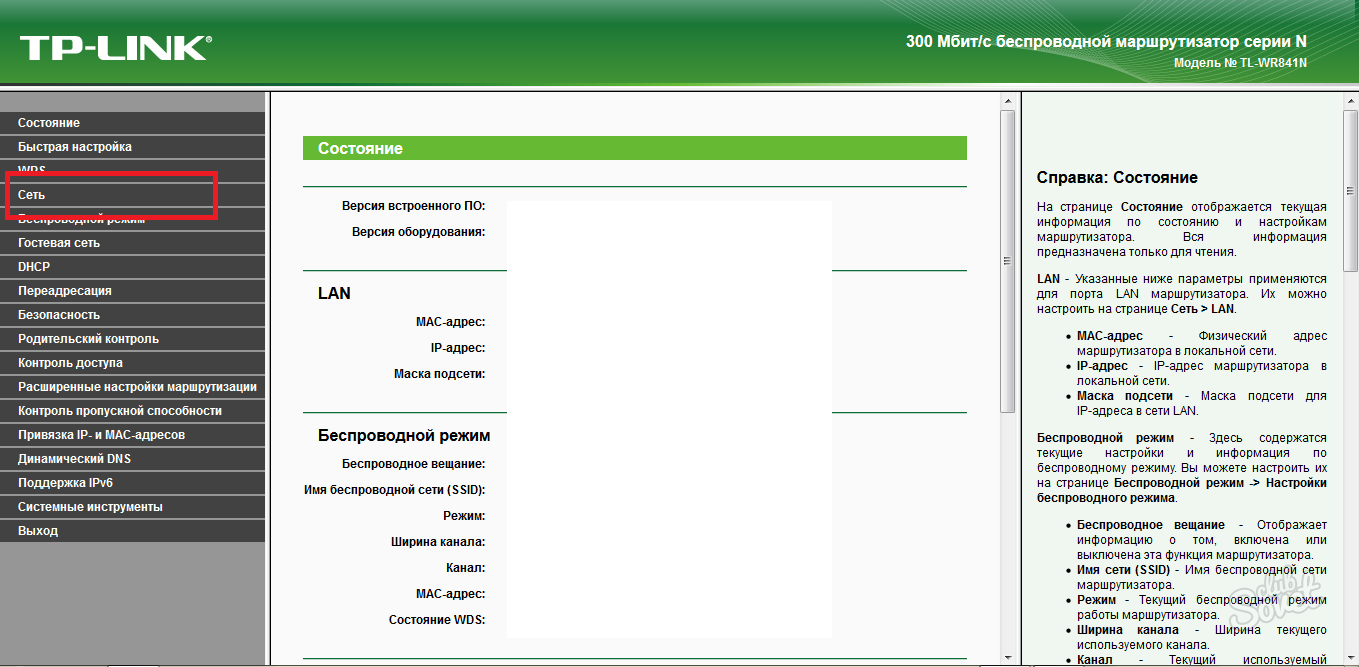
Теперь зайдите в раздел «Беспроводной режим». Далее, в «Настройки беспроводного режима». Здесь вам нужно заполнить такие поля:
- «Имя сети» — указывается вымышленное название вашей сети Wi Fi.
- Обязательно указывайте правильный регион.
- Поле «Режим» должно иметь значение «11bgn смешанный».
- Галочки внизу расставьте так, как показано на скриншоте ниже.
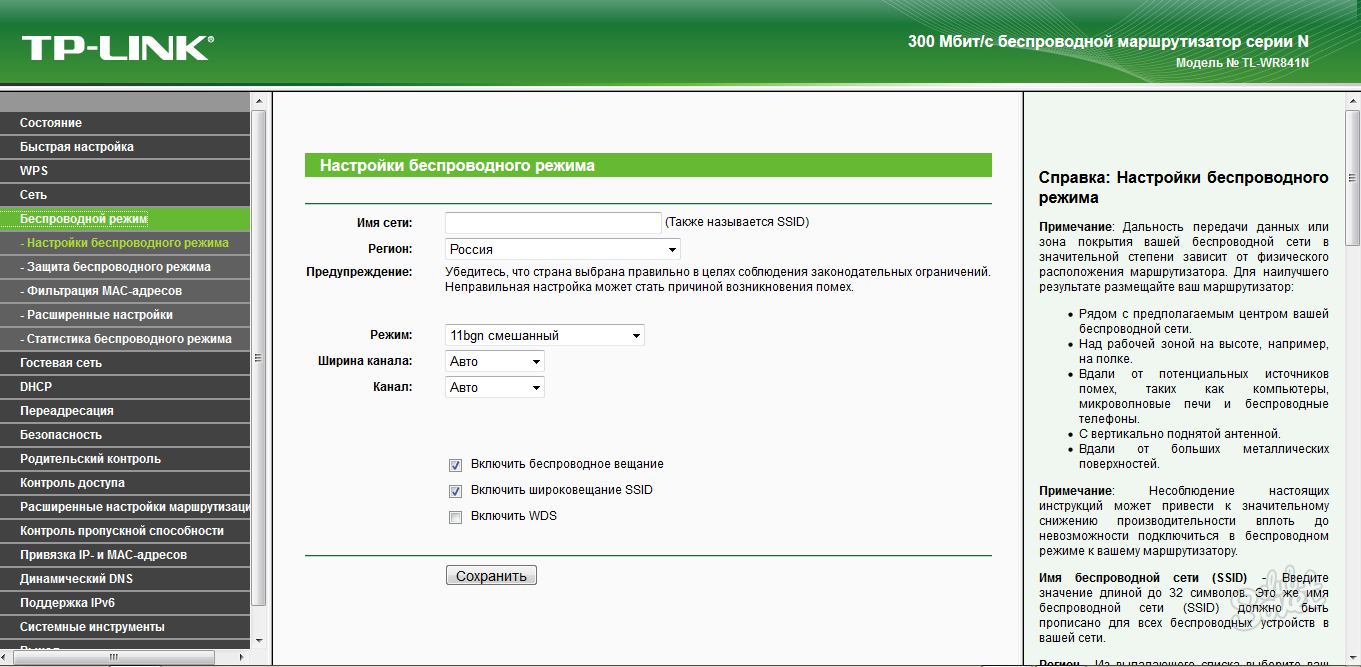
Чтобы к вашему Wi Fi никто не подключился без вашего ведома, нужно защитить сеть. Зайдите в раздел «Защита беспроводного режима» и установите параметры на «WPA/WPA2 — Personal». Сверьтесь с пунктами на скриншоте, как правило, они установлены так по умолчанию.
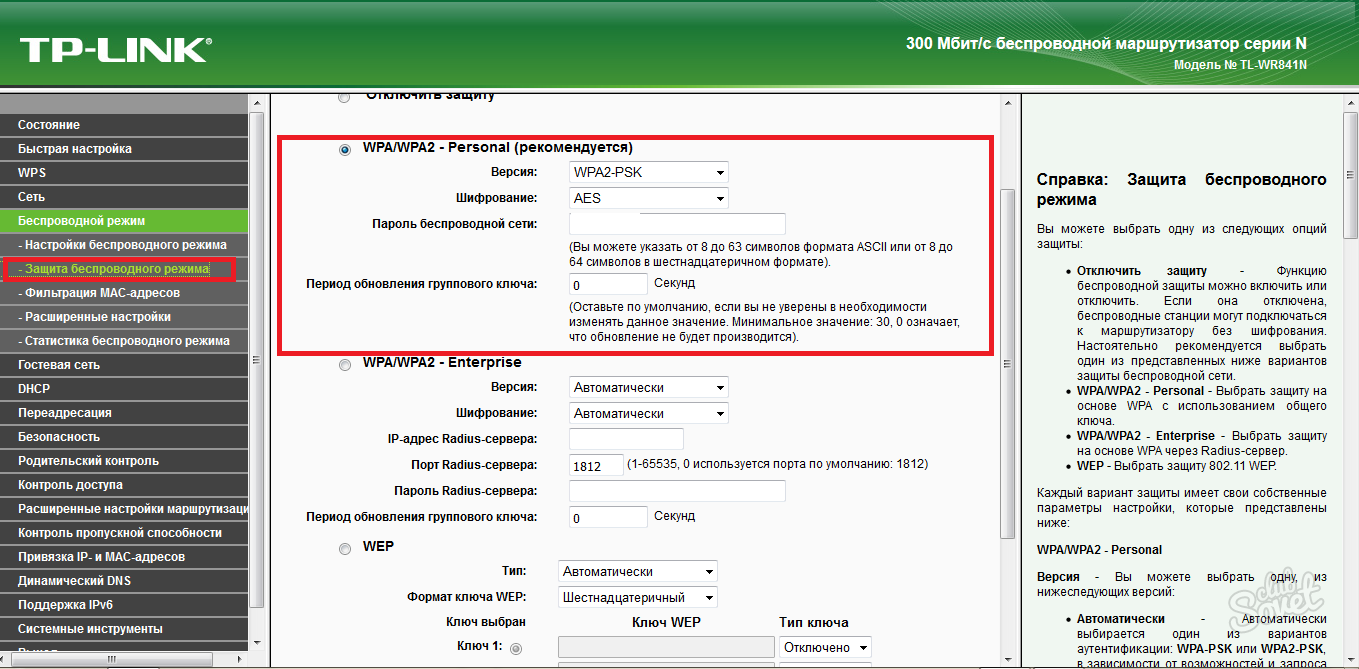
Вам осталось лишь придумать и задать пароль, который вы не забудете. Зайдите во вкладку «Системные инструменты», затем «Пароль».
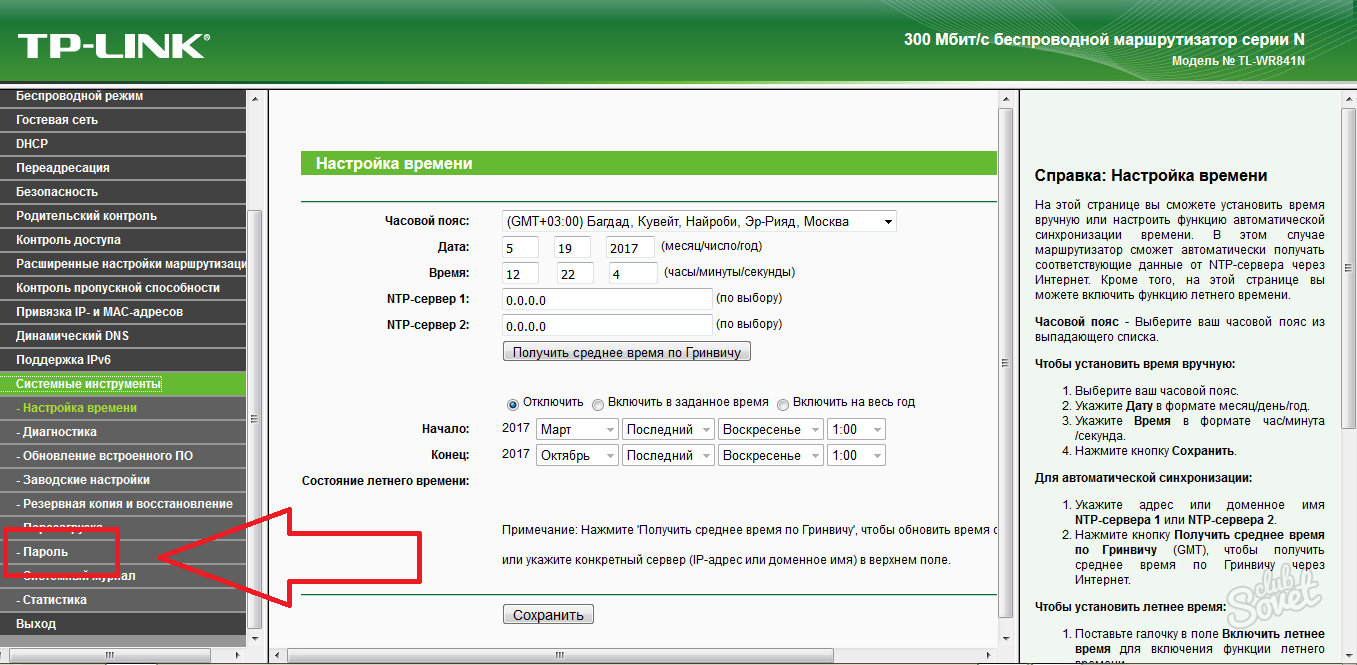
Если у вас уже стоял пароль на сети до этого, то в первых двух строках вы указываете предыдущий пароль и название сети.
В трёх нижних строках указываются такие данные:
- Ваше новое имя пользователя, которое было указано ранее вами.
- Придуманный пароль.
- Повтор пароля.
Следите за тем, чтобы пароль был достаточно сложным, а вы помнили его всегда. Теперь модем Мегафон будет работать через роутер, раздавая беспроводной интернет по всему дому.

Как включить Вай Фай через модем Мегафон
В настоящее время, есть специальные модемы от Мегафон, которые могут раздавать Wi Fi лишь по нажатию одной кнопки, но в более ранних версиях такой функции нет. Тем не менее, раздать беспроводную сеть всё равно возможно, просто установив специальный софт на свой компьютер или ноутбук.
- Вы можете отдать предпочтение любому софту, который знаете, но в данной статье будет использована утилита Virtual Router Plus для примера. Скачать ее можно по ссылке http://soft-arhiv.com . Данная программа удобна тем, что не требует установки и распространяется на полностью бесплатной основе.
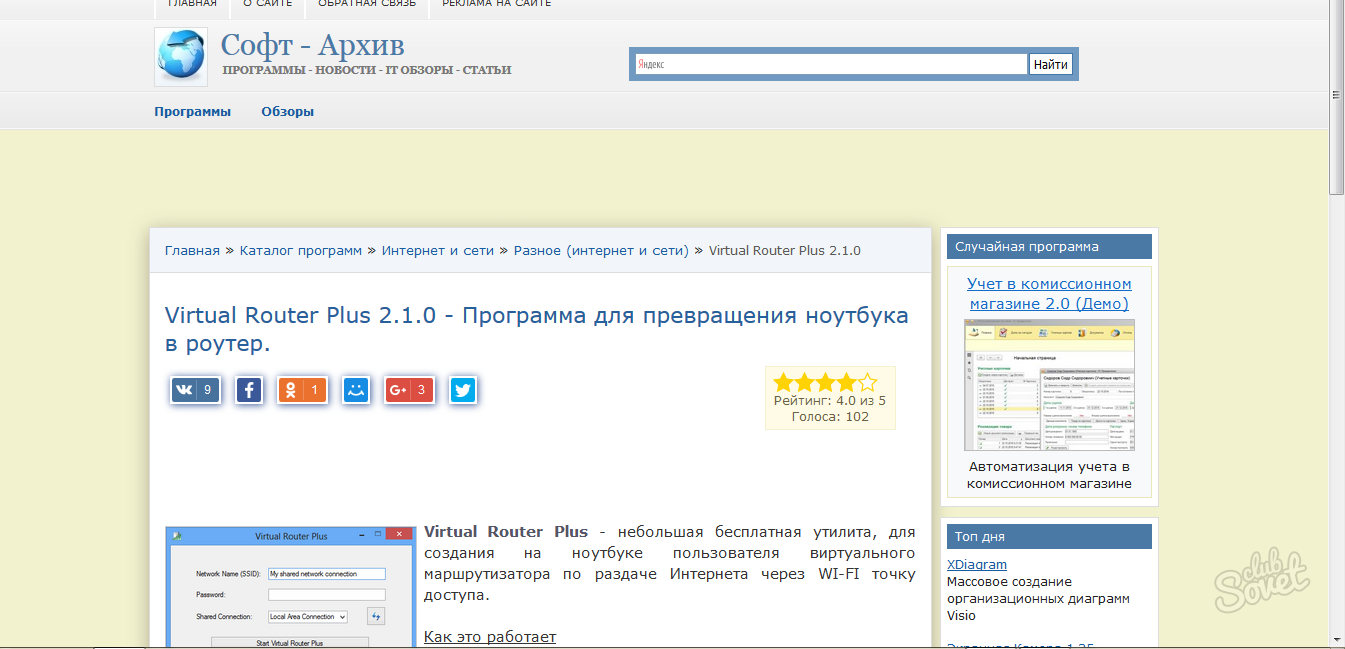
- Как только архив будет скачан, зайдите в него и дважды кликните по файлу Virtual Router Plus.exe
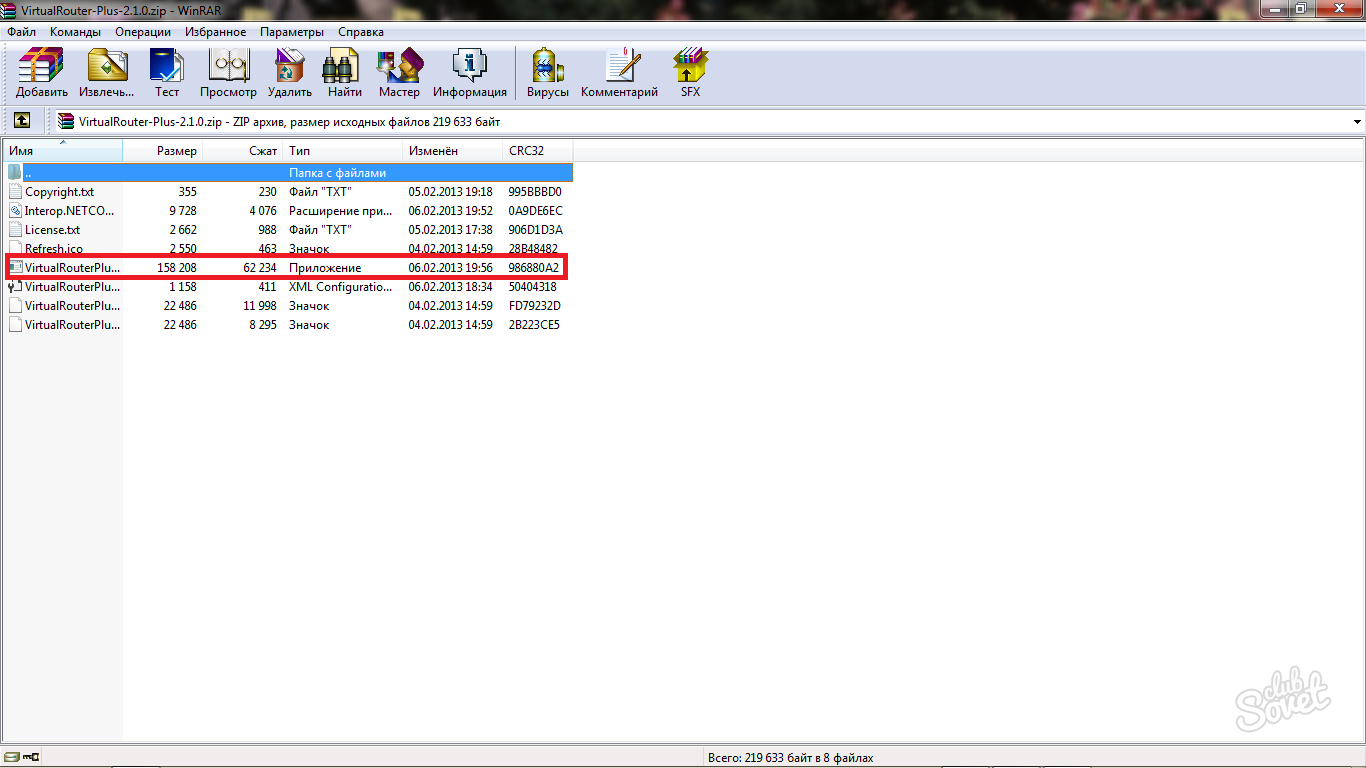
- В появившемся окне укажите название для сети, её пароль во второй строке. Третий пункт оставьте без изменений. Убедитесь, что модем Мегафон подключен к компьютеру и работает исправно.
Теперь нажмите «Start Virtual Router Plus», и Wi Fi сеть раздастся мгновенно. - Не забывайте отключать беспроводную сеть, когда она вам не нужна, чтобы не тратить трафик интернета и не переплачивать за услуги Мегафон. Просто нажмите «Stop Virtual Router Plus», и работа программы прекратится, а Wi Fi отключится.
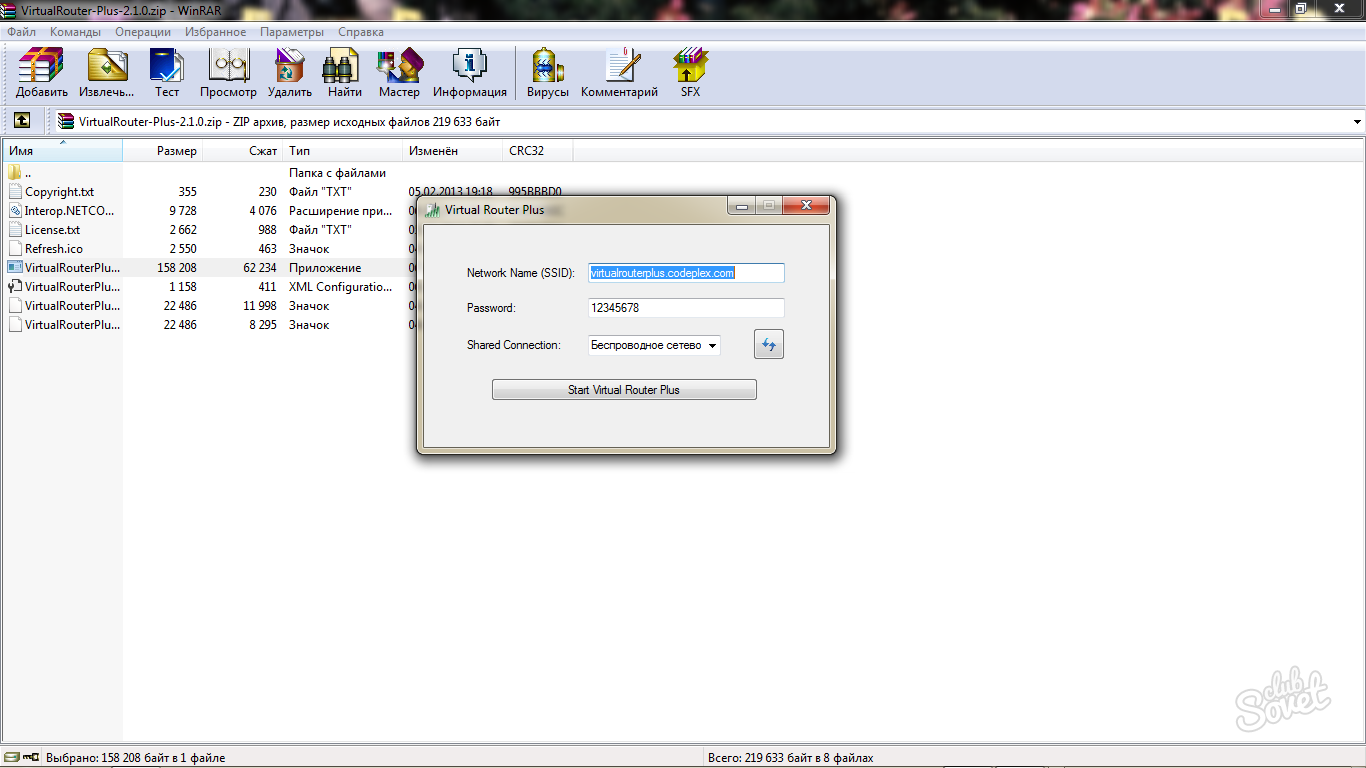
Первоначальная настройка 4g модема Мегафон для работы в сети не занимает много времени. С ней справится даже школьник или бабушка. Как раз очень удобно пользоваться им там, где нет стандартных и привычных нам доступов в интернет. Если ты поехал с друзьями на природу или в гости к родственникам за пределы города, а может быть просто специфика твоей работы заключается в том, что ты целый день в разъездах, то такой способ коммуникации с мировым интернет-пространством подходит именно тебе. Пользоваться 4g модемом Мегафон легко, а скорость работы в сети тебя приятно удивит.
Как подключить 4g модем Мегафон к ноутбуку
Внешне он очень похож на всеми знакомую флешку и соединяется с устройством через такой же порт. Поэтому логично будет выполнить тот же набор действий как при подключении флеш-карты к компьютеру — вставить его в USB-разъем. Не забудь предварительно оснастить модуль сим картой, которая идет в комплекте с устройством. Далее оргтехника сама определит новое устройство в своей системе и произведет необходимую настройку. Если по каким-либо причинам этого не произошло, то необходимо настроить 4g модем Мегафон на ноутбуке вручную. В этой статье можно найти ответ на вопрос . Как самому установить 4g модем Мегафон на компьютер расскажем далее:
1. Перейди в «Мой компьютер» и два раза кликни на значок появившегося съемного диска;
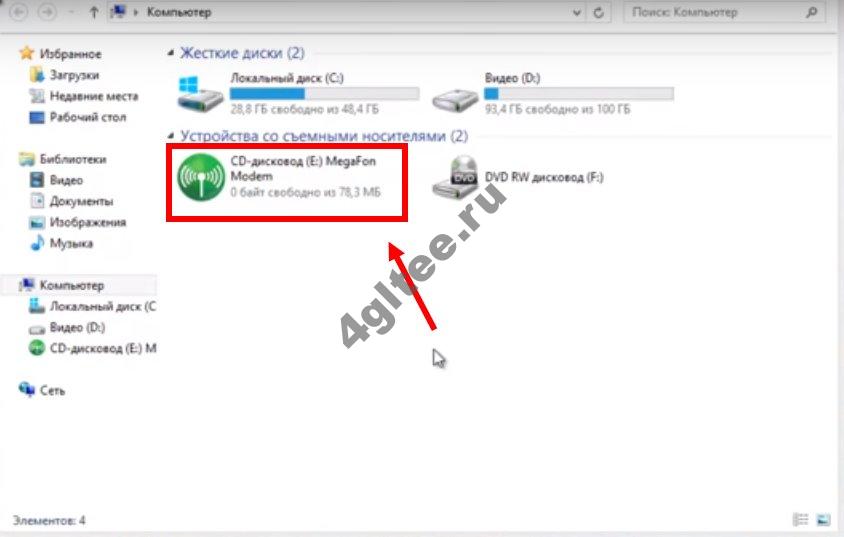
2. Откроется окно с мастером установки. Следуй его подсказкам. Обычно это выглядит как далее -> принимаю -> далее -> установить. Сама установка проходит в автономном режиме и занимает от силы минуту времени.
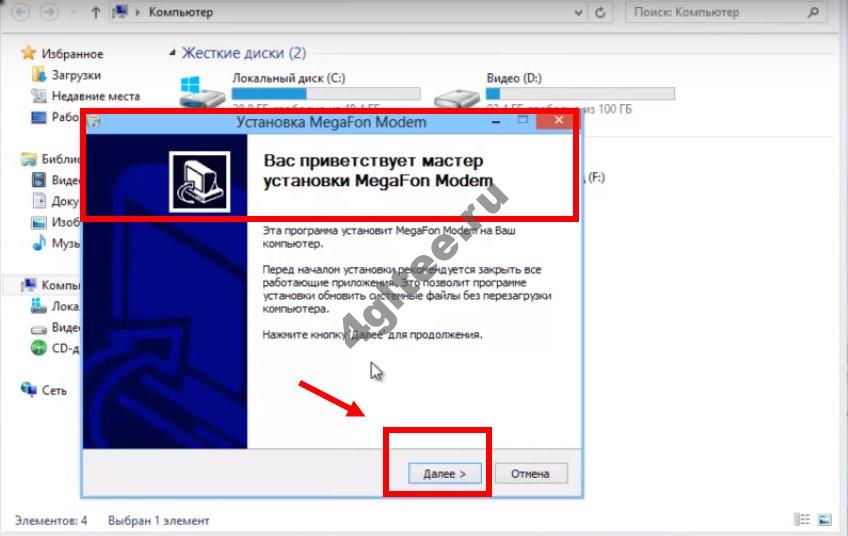
Принимаю;

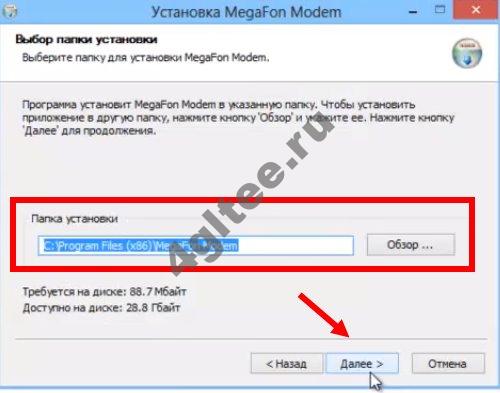

В появившемся окне убери галочку с тега «Мультифон» и жми готово.
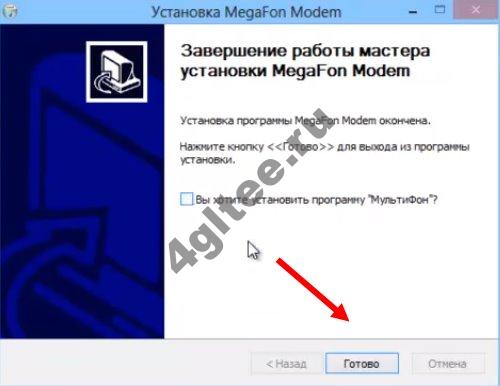
3. Вскоре откроется программное окно от оператора сотовой связи, нажимай в нем «Подключить» и пользуйся интернетом.
Чтобы экономить трафик рекомендуем тебе отключать устройство при его неиспользовании.
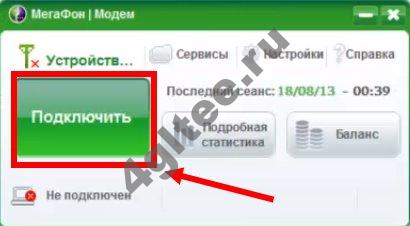 Дополнительно можешь почитать о том, .
Дополнительно можешь почитать о том, .
Настройка 4g модема Мегафон через роутер
Если ты хочешь пользоваться интернетом не на одном устройстве, а сразу на нескольких, то съемный модуль нужно подключать не просто к ноутбуку, а к роутеру. Тогда появится возможность включить вай фай и подцепить к нему и другие смартфоны, планшеты и компьютеры. Делается это также несложно. Пошаговое подключение 4g модема Мегафон к роутеру, инструкция для вас:
1. Вставь аппарат в роутер;

2. Зайди в настройки роутера через компьютер;
С обратной стороны устройства указан адрес для входа (192.168.0.1 или другой, который указан на роутере — указываем в адресной строке любого браузера), далее стандартные логин и пароль «admin”, если ты не изменил их ранее.
3. В открывшемся окне ищи вкладку Network, далее Internet Access .
4. Отмечай строку 3G/4G Only (Recommended) и жми сохранить .
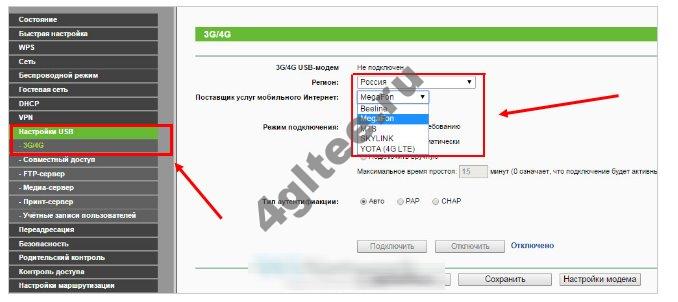
5. Теперь зайди в 3G/4G;
Здесь проверь, чтобы корректно было указано твое местоположение, провайдер и автоматическое подключение.
6. Не забудь, что твоя точка доступа или apn должна быть запаролена. Иначе интернетом могут пользоваться даже соседи.
APN: internet
Номер доступа: *99# или *99***1#
Пароль: gdata (не обязательно)
Имя пользователя: gdata (не обязательно)
Существуют определенные тарифы сотовых операторов, которые рассчитаны только на пользование услугой интернет. Такие сим-карты можно использовать для работы на компьютере при подключении через соответствующий модем. Настройка модема Мегафон осуществляется при первом подключении устройства к компьютеру через usb-порт. Обычно этот процесс не требует от пользователя каких-либо специфических знаний, так как все происходит в автоматическом режиме. Необходимо только несколько раз подтвердить свое согласие на установку программного обеспечения и одобрить уже выбранный путь установки.
Ручной запуск модема
В некоторых случаях при установке модема в usb-порт компьютер не запускает автоматическую настройку, однако устройство отображается как съемный диск, поэтому можно самостоятельно запустить программу. Через «Мой компьютер» необходимо зайти на съемный диск и запустить Autorun.exe. Далее инсталляция будет осуществляться по тому же принципу, как и должна при первой установке 3g модема.
На рабочем столе появится ярлык Megafon modem. Через утилиту можно будет контролировать баланс, а также пользоваться некоторыми другими услугами провайдера, в том числе контролировать качество интернет-соединения.
Читайте также Особенности интернета xs от Мегафон
Создание подключения через встроенные инструменты ОС компьютера
В случае если автоматические настройки не были запущены сразу после того, как модем Мегафон вставили в usb-порт, можно воспользоваться стандартными возможностями любой операционной системы. Способы, как настроить интернет через модем без запуска Autorun, примерно одинаковы для всех видов операционных систем.
- Запускаем «Панель управления».
- Выбираем «Сетевые подключения» -> «Создать новое».
- Из списка действий настраиваем «Подключить к интернету» и выбираем ручную установку через обычный модем. Эта информация может быть разбросана по нескольким вновь открывающимся окнам.
- Имя поставщика услуг – не принципиальное поле, поэтому пользователь может указать любое слово.
- Телефонный номер ISP *99#, а если не сработает, то *99***1#.
- Имя пользователя и пароль – поля не обязательные для заполнения абонентами Мегафон, но при желании можно прописать gdata во все поля.
Каждый пункт сопровождается кнопкой «Далее», которая подтверждает согласие пользователя на установку и выбранный способ настройки компьютера. Для подключения интернет-соединения таким образом, операционная система также может потребовать прописать точку доступа APN. Потребуется прописать internet. А режим аутентификации PAP. Остальные настройки выбираются «Автоматические».
Сначала выберите подходящий для вас тарифный план. Если вы редко пользуетесь мобильным интернетом, то не всегда рационально использовать безлимитный тариф с фиксированной абонентской платой. Возможно, разумнее будет выбрать оплату потраченного трафик а. Приобретите USB-модем компании «МегаФон » и соответствующую sim-карту.
Включите ваш мобильный компьютер и подключите к нему МегаФон -модем. Если через некоторое время появилось окно атозапуска, то выберите пункт Setup.exe. Установите предложенную программу. Она потребуется для настройки параметров работы модема и выполнения подключения к интернету .
Запустите установленное приложение. Откройте меню «Опции» и перейдите к подменю «Сеть». Во вкладке «Тип сети» установите параметр «Только WCDMA», если вы хотите всегда подключаться к 3G-сетям. В следующем пункте укажите параметр «Все диапазоны». Если в определенной географической зоне сигнал сети 3G слишком слабый, то замените параметр WCDMA на GSM.
Если во время подключения происходит сбой на этапе определение для нужной сетевой карты IP-адреса, то откройте программу и перейдите в меню «Настройки». Откройте вкладку «Общие». Установите галочку напротив параметра «Запускать одновременно с Windows», чтобы не включать программу вручную. Теперь активируйте пункт RAS(модем). Нажмите кнопку «Ок» и попробуйте подключиться к сети.
Помните о том, что скорость доступа в интернет с использованием USB-модема иногда может оставлять желать лучшего. Попробуйте воспользоваться дополнительными программами, например Traffic Compressor. Иногда подобные утилиты могут дать ощутимый прирост скорости загрузки страниц. Установите приложение Traffic Compressor и запустите его. Укажите номинальную скорость вашего соединения с интернетом и позвольте утилите работать в автоматическом режиме.
Совет 2: Как подключить безлимитный интернет мегафон-модем
USB-модемы сейчас пользуются огромным спросом. Особенно популярностью пользуются USB-модемы у владельцев ноутбуков и нетбуков. Это происходит не зря, так как зона покрытия сети позволяет подключиться к интернету из практически любой точки страны и многих зарубежных стран.
- Паспорт, некоторая сумма денег (в зависимости от выбранного тарифного плана и проведения фирменных акций).
Далее необходимо лишь заполнить контракт с оператором сотовой связи (для оформления понадобится паспорт). По окончании оформления всей нужной документации вам выдадут сим-карту с подключенным на ней тарифом интернета, который вы себе выбрали, и USB-модем (со всей необходимой к нему документацией).
Настраивать USB-модем уже не нужно. Достаточно лишь вставить его в USB-вход на вашем компьютере , при этом система сама определит его и установит все необходимые драйверы. После этого можно подключаться к интернету .
Все существующие у Мегафона пакеты подключения к интернету являются безлимитными. Существует лишь определенный объем входящего трафика, после превышения которого наступает ограничение скорости подключения (объем зависит от выбранного пакета подключения)
Последнее время у Мегафона проводится очень много акций, связанных с подключением к 3G-интернету.
- как подключится к безлимитка
«МегаФон-Модем » — комплект для беспроводного выхода в сеть из дома, офиса, автомобиля, кафе или любого другого места, где есть сотовая связь. Благодаря технологии EDGE, в «МегаФон-Модем » скорость интернет-соединения лостигает 200 Кбит/с. В набор от Мегафон а входят модем или PC-карта, сим-карта с особым тарифный планом, CD-диск с драйверами и программой для соединения с интернетом, инструкция по настройке оборудования. Чтобы подключить интернет через «МегаФон-Модем », нужно выполнить несколько несложных действий.

- Комплект «МегаФон-Модем»
Поместите CD-диск в дисковод компьютера . Дождитесь автоматической загрузки установщика Wireless Manager и завершите добавление программного обеспечения на жесткий диск, следуя подсказкам системы.
Откройте установленную программу для подключения модема или PC-карты к сети. Если требуется указать PIN-код, то введите его в соответствующее поле.
В появившемся окне поставьте галочку около пункта «Создать новое подключение», напишите название нового подключения и нажмите кнопку «Далее».
Установите пункт GPRS/EDGE в качестве типа подключения для передачи данных. Выберите «Мегафон» из списка доступных операторов, располагающегося в нижней части экрана. В случае, если нужный поставщик интернет -услуг отсутствует в этом спике, отметьте строчку «Other». Нажмите «Далее».
Проверьте, что в качестве точки доступа указана запись GPRS/EDGE, и снова нажмите кнопку «Далее». Если необходимо, то в появившейся форме введите имя пользователя и пароль для доступа к сети. Для создания подключения без использования этих данных просто оставьте поля незаполненными. Нажмите «Далее».
Чтобы ввести дополнительные параметры, необходимые для доступа к сети, выберите пункт «Дополнительно» в разделе «Точка доступа». Укажите адрес точки доступа, адрес DNS, логин и пароль, которые предоставлены оператором.
Нажмите кнопку «Готово», чтобы завершить создание нового подключения. Для выхода в интернет выберите тип подключения из списка на экране и нажмите кнопку «Подключить».
- подключение модема мегафон
Вы купили модем 3G от «Мегафон» и никак не можете понять, как его подключить? Это дело поправимое, если у вас имеется на компьютере или ноутбуке USB интерфейс, операционная система не ниже, чем Windows 2000 SP4, а разрешение экрана монитора – не меньше 800×600 пикселей.

При выборе ориентируйтесь на объем трафика, входящего в пакет, и стоимость услуги. Если вы любите путешествовать, то следует уделить внимание тарифу, действующему по всей России, а также опциям, позволяющим выходить в сеть за границей.
Выбрав тариф , вы можете произвести подключение онлайн через личный кабинет , а также при помощи специальных команд. Комбинацию цифр вы увидите рядом с нужным вам тарифом. Возможна также отправка сообщения.
Если вам сложно разобраться с подключением безлимитного интернета Мегафон на телефон самостоятельно, позвоните оператору по бесплатному номеру горячей линии 0500 или обратитесь с паспортом в офис обслуживания. Специалисты компании помогут вам с выбором и обеспечением доступа к услугам.
Как подключить интернет Мегафон на планшете
Если ваш планшет имеет возможность установки сим-карты, и вы хотите подключить на нем безлимитный интернет от Мегафона, вам необходимо приобрести карточку в любом салоне связи, и вставить ее в устройство. Как правило, при продаже сим-карты, сотрудники салонов подключают интернет самостоятельно, но если этого не случилось, вы можете сделать это при помощи описанных выше способов.
Если у планшета нет разъема для сим-карты, но имеется порт USB, можно осуществить подключение через модем . Для этого нужна все та де симка с подключенным интернетом.
Но даже если нет возможности подключения при помощи USB или сим-карты, не стоит отчаиваться. Подключить безлимитный интернет Мегафон можно через wi-fi. Для этого необходимо включить услугу на вашем мобильном и сделать его передающим устройством. Для этого в настройках телефона нужно включить режим модема . Устройства соединяются посредством беспроводной связи wi-fi.
Как подключить безлимитный интернет от Мегафона на компьютер или ноутбук
Подключить интернет на компьютер или ноутбук можно также при помощи модема USB с сим-картой Мегафона или через wi-fi от другого устройства. Передающими устройствами могут выступать телефон, планшет или другой ноутбук. Подключение производится описанными выше методами.
Удобство мобильного интернета от компании Мегафон заключается в том, что вам не требуется наличие стационарного телефона и ограничения своих передвижений во время использования мировой паутины. Интернет в любом месте и в любое время — что может быть лучше?

- телефон с поддержкой GPRS и встроенным модемом;
- компьютер или ноутбук.
Как мы уже выяснили, наличие городского телефонного номера для подключения «Мобильного интернета» вовсе не обязательно. Пользоваться интернетом с ним можно без всяких ограничений. Зато понадобится мобильный телефон с поддержкой протокола GPRS и встроенным модемом, в котором установлена SIM-карта абонента -пользователя мобильной сети Мегафон и ваш компьютер либо ноутбук. Дополнительного приобретения модемов и сетевых карт не требуется, что уже само по себе является существенным плюсом «Мобильного интернета» от Мегафона.
Каковы возможности «Мобильного интернета» от Мегафон помимо свободы передвижения? Все те же, которыми обладает обычный интернет. Среди преимуществ — высокая скорость, возможность использования интернета в роуминге, абсолютно свободное «плавание» по мировой паутине, просмотр любых интересных вам страниц, использование электронной почты, ICQ, других средств связи и скачивание необходимых файлов.
Чтобы подключить «Мобильный интернет» от Мегафона самостоятельно, потребуется настроить свой ноутбук ли компьютер при помощи специальной программы Internet Connect- ее несложно найти, она есть в свободном доступе в сети на сайте «Мегафон-Москва». Загрузить и установить ее на другой компьютер вам поможет установочный диск. Для чего она нужна? Она автоматически самостоятельно произведет все необходимые настройки при вашем минимальном участии. Проверьте, настроен ли на вашем телефоне GPRS-интернет, если нет, то его требуется подключить. Если вы — начинающий пользователь и справиться самостоятельно с настройкой для вас проблематично, воспользуйтесь помощью специализированных центров обслуживания «Мегафон»
Настройка роутера-модема «МегаФон» 4G: полная инструкция
Как уже говорилось, некоторым пользователям не нравится стандартная программа «MegaFon Internet». Поэтому мы можем избавиться от неё и прописать ручные настройки для доступа в сеть. Для этого нужно пройти в Панель управления – Центр управления сетями и общим доступом и выбрать пункт Установка подключения или сети.
Далее выбираем подключение к интернету, а в качестве типа соединения указываем коммутируемое соединение. Следующий этап – указание настроек соединения. Здесь мы указываем стандартный номер дозвона *99# и имя подключения. Заполнять поля «Имя» и «Пароль» не нужно, так как МегаФон их не запрашивает.
После того как соединение будет создано, следует зайти в его свойства и снять галочку «Запрашивать имя, пароль, сертификат и т. д.», на вкладке «Безопасность» устанавливаем галочку «Протокол проверки (CHAP)». После этого жмём ОК и завершаем настройки. Устанавливать строку инициализации модема не нужно, так как она уже прописана в самом модеме. Поэтому мы смело жмём на кнопку подключения и выходим в сеть.
Некоторые современные модели модемов не требуют установки и настройки. Они автоматически подключаются к сети сразу же после подключения к USB-порту.
Настройки интернета Мегафон вручную
Настройки APN (или же точки доступа) на Мегафоне можно произвести вручную. Чтобы это сделать, в телефоне создается новый профиль, содержащий нижеприведенные данные:
- Название профиля: указываем, например Megafon (здесь допустимы абсолютно любые названия);
- Домашняя страница: набираем megafon.ru (также можно вводить любой адрес, поскольку эта настройка касается домашней страницы, используемой встроенным в телефон браузером);
- Точка доступа: вбиваем internet;
- Аутентификация: выбираем «обычный»;
- Логин с паролем: заполнять не нужно.
Могут иметься настройки и прокси-сервера, однако рекомендуется отключить использование прокси, каких-либо данных здесь заполнять не требуется. После заполнения указанных настроек, открытием браузера можно попробовать запустить в телефоне Интернет. Если нужно разобраться, как настроить Интернет на Мегафоне по технологии 3G, то здесь нет необходимости производить дополнительные настройки сети третьего поколения, просто зайдите в пункт с названием «Свойства мобильных сетей» и проверьте, чтобы там присутствовал поиск сети WCDMA (либо установлена функция принудительной регистрации для сетей WCDMA). При выполнении приведенных настроек следует помнить, что пункт меню, в котором находится настройка профиля Интернет, в зависимости от конкретной модели смартфона, может быть разным. Помимо этого, в названиях заполняемых полей также могут иметься отличия, к примеру, «Точка доступа», а также «APN» — это аналогичное название.
Настройка 3G модема МегаФон
Надо сказать, что не разобраться, как работать с модемом, довольно трудно. Вставляем его в гнездо USB и ждем. Начнется автоматическая установка нужных программ и драйверов. После чего можно смело подключаться и пользоваться всемирной паутиной.
Стоит сказать, что в случае возникших проблем с драйверами их можно скачать на официальном сайте.
Тем, кому не интересен стандартный интернет от МегаФона, есть другая настройка модема. Суть её заключается в прописывании настройки интернета самому:
- Открываем «Панель управления», оттуда переходим в «Центр управления сетями…», а там находим «Установка подключения или сети».
- Потом кликаем на «Подключение к интернету». Далее видим запрос о выборе типа соединения и устанавливаем «Коммутируемое».
- Дальнейшая ступень – выполнение настройки соединения. Там пишем повсеместный номер — *90#. Больше ничего заполнять не надо.
Всё создано, осталось только перейти в «свойства соединений» и убрать галочку с «Запрашивать имя…» и установить её на «Протокол проверки (CHAP)», находящейся во вкладке «Безопасность». Сохраняем выполненные действия и входим в интернет, не установив при этом ничего лишнего.
Советы по использованию
- Если вы куда-то едете за город или будете долгое время находиться не дома, то полностью его заряжайте.
- Как оказалось аккумулятор у него достаточно слабый. Но оно и понятно – размеры-то не большие. Поэтому если вы сильно от него зависите – купите дополнительный внешний аккумулятор для зарядки;
- Использовать его как стационарный роутер – я не советую. Во-первых, вы таким образом убьете батарею. Во-вторых, для таким целей есть обычные домашние 3G и 4G роутеры. Но это для тех, кто живет в загородных домах.
- Нужно понимать, что чем дальше вы от города, где стоят вышки 3G и 4G, тем ниже будет скорость. Но тут вопрос как раз к компании. Меня в целом устраивает скорость, но я далеко от города не уезжал. Уважаемые читатели – напишите в комментариях, какая у вас скорость, и устраивает ли она вас.
В целом моделька не плохая, но очень узко специализированная – то есть использовать её можно только в походных условиях: за городом, в лесу, в поездках в поезде и т.д. Даже в городе есть много мест с бесплатным Wi-Fi.
Да и телефон в этом плане использовать удобно. Если вы не часто будете им пользоваться, то и смысла от него не будет – так как раздать интернет и Wi-Fi можно с любого смартфона и планшета. Ну и цена на мой взгляд завышена на 1000 рублей.
Ещё хочется отметить одну вещь – другие симки, сторонних операторов, роутер поддерживать не будет. Всё дело в прошивке, они специально сделали так. Оно и понятно, компания борется за своих клиентов, но сам роутер настолько тугоё в настройках конфигурации, что за такую цену, могли бы и убрать это ограничение.
Настройка
Этот маршрутизатор по идее уже умеет все доступные настройки для подключения к 3G/4G сети «Мегафон». Так что пользователю, остаётся просто настроить доступ к вай-фай сети.
- Откройте любой браузер и зайдите на эту страницу – http://status.megafon.ru/ . Если вы не видите Web-страницу роутера, то попробуйте эти IP адреса:
- 192.168.8.1
- 192.168.9.1 – на старых версиях 2, 3, 4.
- 192.168.0.1
- Теперь вы должны увидеть страницу входа в конфигурацию. Вас попросят ввести пароль, но сразу будет подсказка, что стандартный пароль «admin» (пишите все буквы в маленьком регистре). На старых моделях могут попросить ещё и логин, который также будет «admin».
- Ура! Мы попали внутрь. Давайте сразу же зайдём и настроем Wi-Fi сеть. Заходим во вкладку «Настройка», которая расположена посередине. В первое поле впишите имя беспроводной сети, то которое будет отображаться при поиске. Далее выберите тип шифрования «WPA2PSK+AES». Ниже впишите ключ. Совет – не используйте простые пароли из одних цифр.
- Тип сети советуют ставить 4G, но лучше установить режим «Auto», чтобы роутер сам автоматически делал приём информации по нужному стандарту. Ниже отключаем роуминг.
- Можно установить максимальное количество подключенных клиентов. В целом функция не особо нужна, так как роутер карманный и ты постоянно контролируешь его подключение.
Ещё есть две вкладки:
- «Статус» – можно увидеть полную информацию, по подключению устройств, передачи информации, и тип данного коннекта, который используется сейчас;
- «Сообщения» – тут всё понятно, там можно читать и отправлять SMS письма.
Настройка ММС на телефоне вручную
В случаях, когда принять автоматические настройки либо установить их не получилось, придется вводить настройки вручную. Чтобы это сделать, создается профиль в своем телефоне, с указанием данных, приведенных ниже:
- Название профиля: можно набрать просто MMS (можно вводить что угодно);
- Адрес сервера либо домашней страницы: указать http://mmsc:8002 (без изменений);
- Прокси: должно быть «включено»;
- Адрес для прокси: вбиваем цифры 10.10.10.10;
- Поле порт для используемого прокси: 8080;
- APN (либо может быть название «Точка доступа»): mms;
- Поля пользователь, а также пароль: заполнять не нужно.
Как и при настройке Интернет-профиля, в зависимости от используемого вами смартфона в некоторых пунктах могут быть иные названия.
Стоимость. Тарифные планы
Достаточно простой операцией является настройка модема “Мегафон” с маркировкой 4G. Причем как в первом, так и во втором случае. Стоимость такого простого устройства вместе с предоплаченным акционным тарифным пакетом составляет 2590 рублей. В эту сумму также входит 30 Гб дневного трафика и неограниченный объем информации в ночное время с 1:00 до 6:59. Но эти льготные условия действуют 14 суток. После этого тариф автоматически изменяется на “Интернет L”, в состав которого входит 36 Гб на месяц за фиксированную плату 890 рублей. В любом случае, указанного лимита в 36 Гб должно хватить среднестатистическому пользователю. Иначе нужно выбирать более дорогой тариф с большим количеством гигабайт.
Как добиться максимальной скорости

Не всегда текущая скорость передачи данных совпадает с заявленной от провайдера. Но не стоит спешить ругать оператора. На качество и особенности загрузки влияет множество факторов, среди которых:
- Погодные явления и влияние внешней среды.
- Ландшафт и расположение пользователя.
- Количество базовых станций компании Мегафон вокруг приемника.
- Время суток и загруженность среды. Всем известно, что в дневное время на сеть накладывается максимальное давление со стороны абонентов, активно потребляющих сетевые ресурсы. Поэтому происходит просадка скоростного режима.
- Ограничения со стороны провайдера из-за неуплаты задолженности.
Мы подготовили для вас несколько практичных правил, чтобы улучшить передачу данных:
- Старайтесь пользоваться интернетом в вечернее, ночное или утреннее время.
- Отключите на устройстве все приложения, которые значительно затрагивают мобильный трафик и энергию.
- Постарайтесь сесть ближе к окну и направить приемник в сторону ближайшей вышки.
- Подключите между USB разъемом на компьютере и модемом, длинный кабель переходник. Подвесьте приемник повыше, или поставьте в более открытое место.
- Создайте вокруг гаджета небольшой экран из тарелки, железной кружки или фольги.
Если соблюдать все перечисленные меры, то скорость будет максимально приближена к заявленной оператором.
Отзывы пользователей
Рассматриваемая модификация модема имеет такие преимущества на основании отзывов владельцев:
- Просто превосходные технические характеристики.
- Максимально простой порядок настройки USB-модема “Мегафон”.
- Доступная стоимость.
- Возможность установки внешней антенны.
Минусы же у этого устройства такие:
- Строгая привязка лишь только к оборудованию одного оператора. Конечно, можно попытаться перепрошить модем и разблокировать его для того, чтобы он стал работать с сотовыми сетями сторонних компаний. Но в таком случае будет более правильно сразу переплатить и приобрести соответствующий маршрутизатор без привязки к оператору.
- Необходимость использования лишь только USIM-карты для того, чтобы задействовать все возможности данного коммуникационного оборудования. Но, опять-таки, это стандартная проблема любого устройства с поддержкой LTE. Поэтому при покупке нового стартового пакета в обязательном порядке нужно обращать внимание на соответствующие надписи на нем.
Подключение USB модема к маршрутизатору
Многие роутеры выполняются со специальным USB разъемом. В него подключается модем от Мегафона. После этого настройте работу устройства. Для корректной работы потребуется наличие маршрутизатора, который может работать с 3G/4G передатчиком. Чтобы настроить работу, выполните следующие действия:
- Подключите модем к оборудованию и перезагрузите его.
- Войдите в административную панель роутера. Для этого откройте любой браузер и введите в поисковой строке 192.168.10.1
- Откройте раздел настройки 3G/4G соединения.
- В некоторых устройствах действуют автоматические параметры. Если их нет, введите параметры вручную.
- Наименование точки доступа – «Internet». Телефонный номер — *99# . Остальные поля заполнять необязательно.
- Не забудьте выполнить перезагрузку аппаратуры.
Настройка без установки стандартного ПО
Многим не нравится программа, которую компания предоставляет с устройством доступа к сети. Именно поэтому они начинают искать альтернативные способы доступа к сети. Прежде всего стоит отметить, что это можно будет сделать, используя стандартные средства вашей операционной системы.
Но стоит отметить, что при выборе такого способа настройки доступа к сети, все необходимые параметры вам придется вводить самостоятельно. Именно поэтому, прежде чем приступить к такой настройке, рекомендовано заранее узнать у поставщика услуги все необходимые параметры для ручной настройки модема.
Если настройки у вас уже есть, то тогда прежде всего вам нужно будет зайти в панель управления вашей операционной системы и выбрать раздел управления сетями.
В данном разделе вы увидите возможные варианты подключения вашего устройства к сети интернет. Вас интересует именно параметр подключения по коммутируемому соединению. Поле того, как вы перейдете в данный раздел, нужно будет указать такие настройки как номер дозвона, большинстве случаев он стандартный, а именно *99#.
Что же касается пароля и логина, то при стандартных настойках сети их вводить не обязательно, так как МегаФон при подключении в большинстве случаев их не запрашивает.
После того как все поля будут вами заполнены, система создаст пользовательский профиль для доступа к всемирной паутине.
Но после этого, вам обязательно нужно будет зайти в свойства созданного вами профиля, и во вкладке безопасность снять галочку с параметра с запрашиванием имени и пароля, чтобы вам не приходилось потом при подключении делать лишних действий.
Также не нужно указывать строку инициализации, та, как она уже изготовителем вшита в ваш модем, и он автоматом будет использовать именно ее при создании подключения к сети. Если же вы ранее использовали модем, после чего удалили все файл и драйвера с него, и пытаетесь вновь его использовать, могут возникнуть проблемы.
Довольно часто главной проблемой есть то, что система автоматически не может произвести настройку устройства. Одной из наиболее часто встречаемых проблем есть то, что система будет выдавать сообщение о повреждении драйверов на вашем модеме.
В таком случае вам нужно будет самостоятельно указать папку откуда система должна взять драйвера и установить их ля использования модема.
Подключение и настройка роутера
Можно также подключить к сетевому маршрутизатору напрямую рассматриваемый модем “Мегафона”. Настройка роутера включает в этом случае такие этапы:
1. Проверяем соответствие модема и роутера. Также у последнего должен быть свободный USB-порт.
2. Устанавливаем карточку сотового оператора и снимаем колпачок с модема. Затем его устанавливаем в разъем роутера.
3. Перезагружаем сетевое решение. После этого, как правило, установка произойдет автоматически.
4. Если настройка без участия пользователя не получилась, то необходимо зайти в меню настройки роутера и задать такие параметры на вкладке “3G/4G — связь”:
- Имя точки доступа — internet.
- Номер автодозвона — *99#.
- Имя пользователя и, конечно же, пароль — не указываем.
- Наименование соединения — задаем на свое усмотрение.
- Устанавливаем флажок автоматического дозвона.
5. Сохраняем параметры и выходим из меню.
6. Повторно перезагружаем точку доступа, и после этого все должно заработать.
Настройка MMS на Мегафоне
Процедура настроек ММС для оператора Мегафон практически идентична заказу для Интернета. Для получения работающей функции, позволяющей принимать, а также отправлять мультимедиа MMS-сообщения, нужно на номер 5049 отправить цифру «3». Спустя непродолжительное время на телефон поступит сообщение, в котором будут содержаться необходимые настройки: их нужно сохранить, затем применить и попробовать отправить MMS на какой-либо номер Мегафона. Аналогично происходит заказ автоматических настроек посредством сайта Мегафона, предварительно выбрав там из предложенного списка модель телефона.
Внешний вид и комплектация
Для начала давайте ознакомимся с самим роутером. Это очень важная вещь, так как на нём много различных индикаторов, кнопок, о которых следует знать пользователю заранее. Данный маршрутизатор имеет название модели MR150.
На данный момент в Мегафоне продаётся 5 и 6 серия. 2, 3 и 4 серия вышли из производства, но сам процесс настройки – одинаковый. Есть также Alcatel Link Zone роутер, но он имеет примерно такой же вид и прошивку.
Начнем по порядку с индикаторов:
- Зарядка или аккумулятор – по нему можно отслеживать, как долго ещё может проработать. Но как показала практика, индикатор показывает не всегда верно, так что в будущем будете отталкиваться от своего опыта использования этой модели.
- Wi-Fi передача – если мигает, значит идёт передача информации. Если горит – ждёт соединения с устройством. Беспроводная сеть работает.
- SMS – если горит, значит пришло новое сообщение. Если не горит — значит сообщений нет.
- Соединение с мобильным оператором:
- Красный – ошибка коннекта;
- Зелёный – 2G/3G;
- Мигает зелёный – соединение с сетью 2G/3G;
- Синий – 4G;
- Мигает синий – соединение с сетью 4G.
Далее идут боковые кнопки и разъёмы:
- Кнопочка ВКЛ/ВЫКЛ – тут я думаю всё понятно;
- WPS – для быстрого подключения по беспроводной технологии между двумя устройствами. Можно подключаться даже без пароля;
- Отсек для симки. Там же есть кнопка для сброса на заводские настройки. Если вы взяли его у друга или знакомого, или ранее им кто-то пользовался, то зажмите эту кнопку на 15 секунд.
Установка драйвера и программного обеспечения для модема

Модемное устройство предназначено для использования мобильного интернета в стационарном компьютере или ноутбуке. Оно представляет собой небольшой гаджет, который напоминает обычную флешку. Установка происходит в автоматическом режиме благодаря специальному программному обеспечению, которое по умолчанию вшито в модем. Процедуры заключаются в следующем:
- Подключите к модему рабочую SIM в специальный разъем. У вас не возникнет проблем, как открыть корпус, чтобы вставить симку. Сдвиньте верхнюю крышку. Вы увидите внутреннюю панель, в которую встроен специальный разъем для сим карты. Он изготовлен по форме карты, поэтому вы не ошибетесь в установке. Конструкция может отличаться. Обычно в комплекте с устройством поставляется техническая документация, в которой подробно описано с рисунками. После этого закройте крышку.
- Найдите на компьютере свободное USB гнездо и присоедините к нему гаджет.
- Подождите, пока система не закончит определять устройство и начнется автоматический запуск.

Используемые источники: